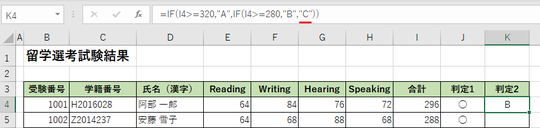関数のネスト
慣れてくれば、=の入力からすべて手入力でできるようになりますが、初心者にとっては、関数パレットを使用した方法が分かりやすいでしょう。
ここでは、FOM出版MOSExcel2016 p.186のLesson74(2)ネストの手順を示します。
教材の中では、セルK4に
=IF(I4>=320,"A",IF(I4>=280,"B","C"))
を入力します。
重要:数式を入力する前のお約束事として、まず、入力モードを「日本語入力OFF」の状態にします。言語バーが日本語入力になっていると、NGです。

①結果を出したいセル【K4】を選択し、
②関数の挿入【Fx】をクリックします。

③IF関数用の関数パレットが表示されます。
④1つ目の引数(論理式)の枠にカーソルがあることを確認の上、セル【I4】をクリックします。
※もし、関数パレットが邪魔でセルI4が隠れている場合には、関数パレットの文字のない所をドラッグして移動できます。
→論理式の枠内にI4が入ります。
⑤続けて、Shiftキーを押下しながら>=320と入力します。
⑥Tabキーを1回押下するか、マウスで次の枠(真の場合)をクリックして、
カーソルを移動したら、Aと入力します。
⑦Tabキーを1回押下するか、マウスで3つ目の枠(偽の場合)でクリックして、
カーソルを移動します。(カーソルの移動は重要です!)
※2つ目の枠(真の場合)は、入力した文字が自動的にダブルクォーテーションで囲まれた状態になります。”A"で、Aという文字列を指定しています。
ここまでで、『もしセルI4が320以上ならば、Aと表示しなさい』の意味になります。
⑧左上の関数ボックスをみて、IFをクリックします。
※IFが見えていない場合には、▼から一覧を表示し、探します。一覧の中になければ、一番下の「その他の関数」から関数を探しに行きます。
IF関数を選択すると、関数パレットが2つ目のIF関数を示しています。まだ、2つ目のIF関数に関しては、何も入力していないので、空っぽです。
※これまで入力してきたIF関数は消えたわけではなく、数式バーをみれば、残っていることが分かります。
⑨再び、セル【I4】をクリックします。→論理式の中にI4が入ります。
⑩続けて「>=280」と入力します。
⑪Tabキーを1回押下するか、2つ目の枠でクリックし、
カーソルを移動します。
⑫「B」と入力します。
⑬Tabキーを押下するか、3つ目の枠でクリックすると、カーソルが移動し、
2つ目の文字の前後にダブルクォーテーションが自動的につきます。
⑭「C」を入力し、OKします。
これで、後半は『セルI4が280以上ならば、B、そうでなければCを表示しなさい』の意味になります。
Cには、前後にダブルクォーテーションが補われ、数式が完成します。
ネストを含む数式全体を通せば、
『合計(のセルI4)が320以上ならばA、280以上まらばB、それ以外はCと表示せよ』という意味になります。
結果としてBが返されます。
後は、オートフィルで数式をコピーすればこの問題は終了です。
FOM出版の教材では、回答にも結果となる数式だけが明記されており、
その手段は個々の判断に任せているため、初心者にとっては、ここがわからないんだょぉとなります。
いい機会なので、プロセスをUPしてみました。
手入力される場合には、”(指定する文字)”のようにダブルクォーテーションで囲むことや、
適切にカンマを打つこと、最後は閉じ括弧が2重になるなどの注意が必要です。
頑張ってください。
https://detail.chiebukuro.yahoo.co.jp/qa/question_detail/q14215081064
 Microsoft Office カッパの備忘録
Microsoft Office カッパの備忘録